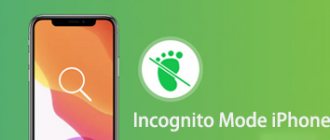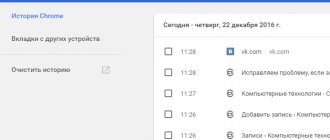Как перейти в режим инкогнито в сафари?
В приложении Safari на компьютере Mac выберите пункт меню Safari > «Настройки», затем нажмите «Основные». Нажмите всплывающее меню «При запуске Safari открывать» и выберите «Новое частное окно».
Интересные материалы:
Как восстановить заблокированный номер Tele2? Как вспомнить свой номер ICQ? Как ввести международный номер телефона? Как ввести номер смс центра? Как ввести номер свидетельства о рождении при покупке авиабилета? Как ввести номер телефона в PayPal? Как ввести номер в международном формате мтс? Как вводить номер свидетельства о рождении на сайте ржд? Как вводить в билет номер свидетельства о рождении? Как выбрать номер на IZI?
Подробная информация
Режим инкогнито в браузере устроен таким образом, что не дает сайтам собирать никакую информацию о пользователе. Он отключает все трекеры, отслеживающие скрипты, установленные расширения и остальные элементы, через которые возможен сбор аналитики. Иными словами, это приватный просмотр веб-страниц.
А когда вы закрываете все приватные вкладки, то история просмотров, cookie-файлы и другие данные безвозвратно стираются. Это основной принцип работы режима инкогнито в Opera.
Теперь давайте разберемся с его использованием. Мы подготовили две отдельные инструкции:
- Компьютерная версия браузера.
- Мобильное приложение Opera.
Переходите сразу же к нужному пункту.
Компьютерная версия браузера
Есть два способа, как запустить функцию «Инкогнито» в Опере на компьютере:
- Вызвать основное меню браузера с помощью кнопки в верхнем левом углу и выбрать соответствующий пункт из списка.
- Одновременно нажать клавиши Ctrl + Shift + N.
В обоих случаях откроется отдельное окошко браузера с другим оформлением. В нем будет свой список вкладок, отключены расширения и история просмотров. А если вы закроете его, то все данные об интернет-сеансе сразу же сотрутся.
Мобильное приложение Opera
Если вы хотите открыть новое приватное окно в Опере на смартфоне или планшете, то выполните следующие шаги:
- Запустите мобильное приложение у себя на устройстве.
- Тапните по иконке «Вкладки» на нижней панели. Она отмечена на картинке:
- Переключитесь на раздел «Приватный» в верхней части экрана.
- Нажмите на красный «плюсик».
В результате откроется вкладка в режиме «Инкогнито». Она отлично подходит для анонимного интернет-серфинга, когда не нужно беспокоиться о сохранности своих данных.
А если вы хотите закрыть все анонимные вкладки, то сделайте следующее:
- Опять нажмите на значок «Вкладки» на панели инструментов в нижней части экрана.
- Смахните вверх все страницы из блока «Приватный». Также их можно закрыть с помощью иконки в виде крестика:
Как только вы это сделаете, вся история и файлы, собранные во время интернет-серфинга, будут стерты.
По умолчанию в приватном окне браузера на телефоне включен VPN. Это специальная технология, предназначенная для перенаправления интернет-трафика. Используется для повышения защиты пользовательских данных и обхода различных блокировок. С ее помощью получится открыть сайты, которые заблокированы администратором на работе, провайдером или любыми другими службами.
Если вы хотите проверить работоспособность функции, то сделайте следующее:
- Тапните на иконку O в нижнем левом углу экрана.
- Выберите пункт «Настройки» в нижней части меню. Он отмечен шестеренкой справа от названия.
- Теперь нажмите на графу VPN.
- Убедитесь, что опция включена.
Если вы деактивируете пункт «Активировать VPN …», то функция будет работать на всех вкладках, даже на обычных, а не только на приватных.
Улучшенная анонимность
С помощью включенного режима инкогнито в Опере не получится добиться сетевой анонимности. Как это сделать? Есть довольно неплохой инструмент, под названием VPN.
Можно сказать, что он шифрует ваш сетевой трафик от Интернет-провайдера или сисадмина на работе. Также скрывает реальный IP-адрес, некоторые данные по геолокации.
Быстрый способ активации приватности – включение Opera VPN:
- Нажмите на кнопку
- Ползунок переставьте в положение «Вкл».
Это убережет от шпионажа со стороны сетевого мониторинга – провайдер будет видеть, что трафик идет, но куда он идет и откуда – не определит.
Что значит открыть в приватном окне?
Приватное окно – это режим работы в интернет-обозревателе, при котором все введенные вами данные не сохраняются, поисковые запросы и история не записывается. Но при этом обратите внимание на то, что все загруженные файлы, сделанные закладки и изменения настроек сохраняются.
Интересные материалы:
Как проверить наличие интернета в кабеле? Как проверить почему не работает интернет? Как проверить скорость интернета через кабель? Как проверить скорость интернета провайдера? Как проверить скорость интернета Wifi роутера? Как проверить судимость человека через интернет? Как проверить уровень сигнала интернет антенны? Как провести беспроводной интернет в частный дом? Как провести интернет дома? Как провести кабельный интернет в частный дом?
Что дает приватный режим в Opera
Сразу после закрытия приватного окна, Opera удаляет:
- Историю посещений.
- Файлы Cookie и данные сайтов.
- Данные, введенные в формах.
Вам будут доступны:
- Экспресс-панели.
- Загруженные файлы.
- Закладки.
Ваши действия будут видны:
- Сайтам, которые вы посещаете.
- Вашему интернет-провайдеру.
- Вашему работодателю или учебному заведению.
Активация по умолчанию через VPN
Многие юзеры хотели бы, чтобы Опера автоматически открывалась в режиме защищённого просмотра. К сожалению, такой настройки нет. Но реально применять обходной путь – VPN (более подробную информацию по теме Вы найдете в статье по ссылке).
Достаточно в начале адресной строки кликнуть по соответствующему значку, а затем переместить переключатель в положение «Вкл.»:
Обратите внимание, чтобы «Виртуальное местоположение» имело значение «Оптимальное…». Таким образом Вы не будете испытывать особого дискомфорта, касающегося ограничения скорости соединения.
Как запустить инкогнито
На компьютере
Запустить режим инкогнито на компьютере можно несколькими способами: с помощью горячих клавиш и через настройки браузера. Далее мы посмотрим, как можно воспользоваться обоими способами.
Комбинация клавиш
Воспользоваться режимом инкогнито в браузере опера можно простым считанием клавиш «CTRL+SHIFT+N». После выполнения данной комбинации клавиш, у вас должно в браузере отобразиться окно, в котором говорится о том, что включен приватный режим.
Через меню
Создание вкладки с использованием режима инкогнито можно также выполнить и через меню. Чтобы это сделать, давайте воспользуемся небольшой инструкцией:
- Запускаем на компьютере браузер Опера, если он еще не запущен, и кликаем по иконке в виде логотипа в верхнем правом углу окна.
- В отобразившемся окне выбираем пункт «Создать приватное окно».
- После использования данной опции в вашем браузере отобразиться вкладка «инкогнито», которую мы успешно запускали с помощью горячих клавиш.
На телефоне
Для того, чтобы запустить режим «инкогнито» на телефоне, следует выполнить следующие действия:
- Запускаем на мобильном устройстве официальное приложение Опера. Далее открываем список всех запущенных страниц – для этого тапаем по кнопке в виде нескольких экранов, расположенной в нижней части экрана.
- Следующим шагом переходим в раздел «Приватное» и нажимаем на кнопку в виде плюсика, расположенную в нижней части экрана – таким образом автоматически создастся вкладка инкогнито.
- Теперь вы сможете воспользоваться анонимным режимом на своем телефоне! Чтобы его отключить, достаточно создать новую вкладку в браузере.
На этом наша статья заканчивается, надеемся, что вы поняли, как включить режим инкогнито в опере. Спасибо за внимание!
Недостатки
Если достоинства такого подхода очевидны, то стоит упомянуть о «минусах», которые присущи режиму инкогнито в Опере:
- Как уже было сказано выше, при использовании ВПН вводятся некоторые ограничения на качество соединения. Обработка отправляемых Вами запросов производиться посредством сторонних серверов, расположенным в других странах. Это увеличивает время загрузки страниц. При этом скорость скачивания также лимитирована. К примеру, в обычной ситуации она составляет 1-2 Мб в секунду, а с включенным VPN – 50-100 Кб. Для посещения сайтов этого хватит, а вот на скачивание больших файлов уйдет немало времени. Да и стабильность соединения оставляет желать лучшего;
- В окне «Приватного просмотра» Opera не работают дополнения/расширения/плагины браузера, что является существенным недостатком. Это сделано для того, чтобы закрыть все «дыры», через которые может происходить утечка личных данных.
Как видите, минусов не так и много, хотя они довольно существенные. Поэтому, не стоит ждать от подобного функционала чего-то «космического». Он изначально предназначен исключительно для скрытного посещения веб-ресурсов с последующей очисткой всех следов.
А если хотите снять все ограничения в скорости, не открывать кучу дополнительных окон, тогда следует установить на компьютер полноценный клиент VPN, оплатив тариф (от 300 рублей в месяц и выше). Очевидно, что такой путь многим не подходит. Ну тогда не стоит жаловаться, искать несуществующие методы решения. Так устроен современный интернет – либо бесплатно, но с лимитами; либо «царские условия», но за деньги.
Уверен, что у Вас не осталось вопросов по теме – «Как включить инкогнито режим в Опера», ведь она предельно проста и понятна.
Что дает режим инкогнито
По умолчанию браузер фиксирует все ссылки, которые были запущены пользователем. Это означает, что пользователь, который посетил любую веб-страницу автоматически будет отображаться в списке посещенных страниц.
При включении же режима инкогнито, активируется «стиль» невидимки, в котором можно выполнять любые действия, и они не будут фиксироваться браузером. Например, вы можете посетить любую страницу, которую вы считаете личной для вас, и о ней никто не знает.
Если бы вы посетили страницу в обычном режиме, то все ваши действия отображались в разделе «Посещенные страницы». С разделом инкогнито такого никогда не произойдет, и вы сможет оставаться полностью скрытым – это и есть вся суть «инкогнито».
Как включить режим инкогнито Opera?
Существует несколько простых методов, как запустить «Приватный просмотр». Наиболее распространенный предполагает применение клавиатуры. Пригодится комбинация клавиш Shiht+Ctrl+N, после срабатывания которой открывается одно новое окно, вкладка которого имеет соответствующий значок:
Также будет показана информация о нужном режиме с предложением активировать дополнительно VPN в Опере для еще большей защищенности просмотра.
Согласитесь, ничего сложного в этом нет – одно сочетание кнопок решает все проблемы.
Свойства «инкогнито»
После открытия вкладки инкогнито ваше использование браузером становится более анонимным, потому что:
- История серфинга в браузере не сохраняется.
- Не подтягиваются персональные данные и профили для автоматической авторизации на часто посещаемых ресурсах. Например, при открытии Facebook вы зайдете не на страницу своего авторизованного профиля, а на общедоступную страницу с возможностью входа / регистрации.
- Если вы закрыли вкладку, комбинацией клавиш Ctrl+Shift+T ее не восстановишь.
- Завершив сеанс удаляется: кэш и cookie, инфо о загруженных файлах (но не сами файлы).
Также остаются сохраненные данные на экспресс-панели и в закладках. Полной безопасности режим инкогнито в Opera не предоставляет:
- От сайтов, которые вы посетили – статические данные, такие как: действия на сайте, местоположение, предполагаемый пол, возраст, используемая система, разрешение экрана, IP адрес компьютера и прочее.
- От интернет-провайдера, через которого проходит ваш трафик – ему доступна выписка всех ресурсов, что были посещены вами, или с которыми вы обменивались сетевым трафиком.
- От администратора – если ваш компьютер подключен к домену работодателя или учебного заведения.
Выходит, что режим невидимки не будут видны другим пользователям Opera. А вот сетевая анонимность не соблюдается.